Gestión de una campaña de flujo RSS
Las fuentes RSS son herramientas web particularmente útiles para los medios de comunicación o cualquier otro sitio que enumere artículos en un sentido amplio.
Consisten en producir, generalmente de forma automática, un archivo XML a partir de las actualizaciones del contenido de un sitio web. Se presentan como una serie de partidas, cada una de las cuales corresponde a un artículo.
Esto permite integrar fácilmente esta información en otro recurso web... como por ejemplo, un correo electrónico creado en Actito.
De hecho, Actito permite integrar fuentes RSS gracias a diferentes opciones:
-
en las plantillas estándar de "Boletín RSS" o "NewAlert"
-
en bloques específicos de la biblioteca de módulos
en plantillas personalizadas
Esto te da la posibilidad de actualizar el contenido de tu campaña en función de la fuente RSS:
-
activando la actualización manualmente en una campaña masiva
-
automatizando la actualización en una campaña con guión
Incluso si los canales RSS suelen estar asociados con los medios, ¡también pueden ser útiles en el sector de las ventas!
De hecho, el artículo de un feed RSS puede hacer referencia fácilmente a uno de los productos de su catálogo, por ejemplo.
Preparar tu fuente RSS
Para poder utilizar una fuente RSS en un correo electrónico de Actito, se deben respetar algunos estándares.
Publicación
Una fuente RSS es un archivo con formato XML, publicado en una URL.
La dirección de la fuente RSS se utilizará para integrarlo en Actito. Por lo tanto, es necesario que esta URL sea de acceso público, sin protección de contraseña, por ejemplo, para que el contenido esté disponible para ser extraído.
Formato
La fuente RSS debe seguir el estándar RSS XML 2.0.
Dentro de las etiquetas RSS, la fuente debe contener elementos que corresponden a cada artículo.
Dentro de un artículo, las siguientes etiquetas se pueden usar en Actito:
-
title : el título del artículo
-
enclosure : la URL de la imagen que aparecerá en el artículo
-
description : el texto asociado al artículo (por ejemplo, una breve introducción o la primera línea)
-
link : el enlace a la otra web donde se puede leer el artículo completo
-
category : la categoría del artículo
-
pubDate : la fecha de publicación del artículo (con el formato "Viernes, 17 de junio de 2022 15:30:00 +0200")
Se pueden añadir otras etiquetas, como el autor, la fuente o incluso etiquetas específicas de algunas herramientas de terceros.
Estas etiquetas no se pueden usar en Actito y su contenido no se recuperará. Solo se tienen en cuenta las 6 etiquetas anteriores.
Orden
Al integrar una fuente RSS a mano, puede elegir cualquier artículo.
En cambio, para un llenado automático, se seleccionará el artículo según su posición.
Por lo tanto, es importante que los artículos más recientes se coloquen en la parte superior de la fuente.
Es el orden el que prevalecerá, y no el parámetro pubDate. Por lo tanto, la disposición de la alimentación debe hacerse en la fuente.
Crear una campaña de email compatible con RSS
Existen varias posibilidades a la hora de integrar una fuente RSS en un email.
Uso de una plantilla estándar RSS Newsletter
En el paso de creación del mensaje, elige la plantilla
estándar de boletín RSS o de "NewAlert"
en la biblioteca de Actito.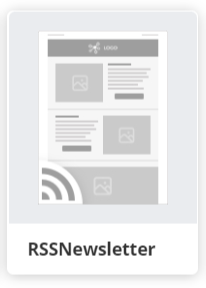
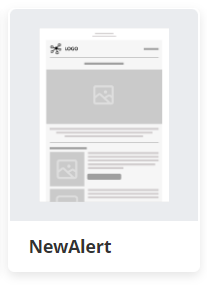
La mayoría de los bloques de esta plantilla están configurados para aceptar una fuente RSS. Los reconocerás gracias al icono de RSS en la parte superior izquierda de los bloques en cuestión.
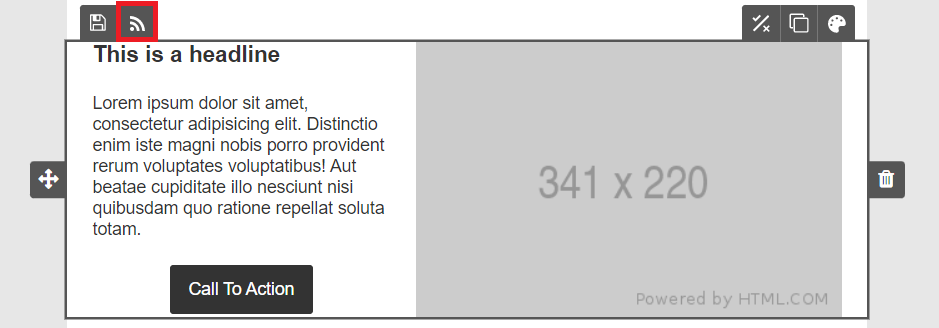
Haz clic en este icono para insertar manualmente una fuente copiando y pegando su URL.
A continuación, puedes elegir manualmente un artículo de su fuente a través de la lista desplegable.
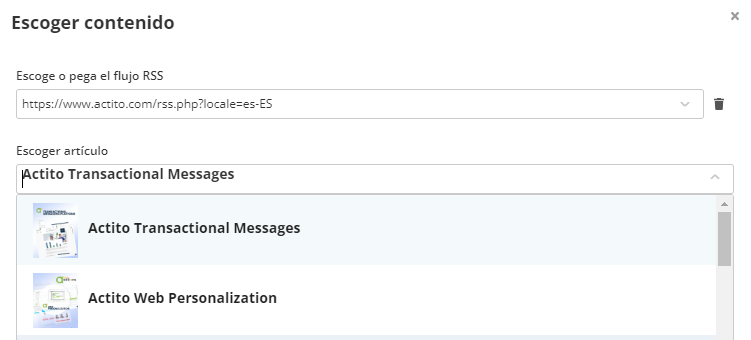
Usar la biblioteca de módulos
Si el diseño de tu correo electrónico requiere el uso de otra plantilla estándar, o si ya tienes configuraciones guardadas en otra plantilla, aún puedes insertar bloques RSS gracias a la biblioteca de módulos.
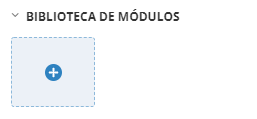
En la categoría RSS se dispone de una gran cantidad de bloques para ofrecer diferentes diseños, todos ellos compatibles con el llenado de fuentes RSS.
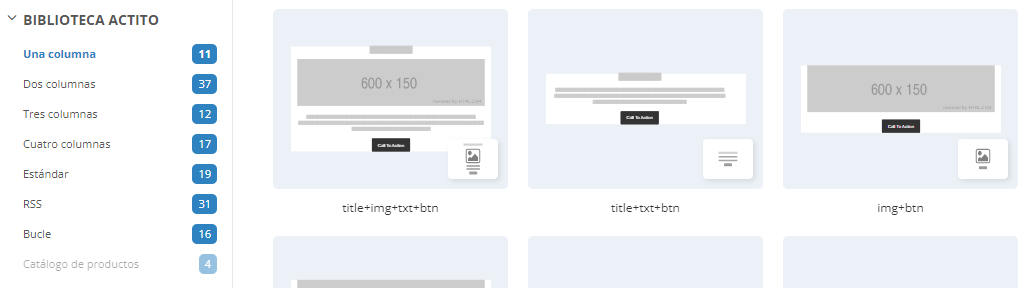
Una vez que se agrega el bloque, puedes configurar la fuente usando el ícono de RSS en la parte superior izquierda del bloque (como se explica en la sección anterior).
Usar una plantilla personalizada
Cuando solicitas una plantilla personalizada del equipo de diseño de Actito, tienes la posibilidad de integrar fuentes RSS directamente.
Esto tiene varias ventajas:
-
La fuente RSS correcta se establece directamente en cada bloque.
-
Cada artículo está directamente vinculado a la ubicación correcta en el bloque, sin tener que definirlo a mano (por ejemplo, en un bloque con varias columnas o ubicaciones, la primera ubicación estará vinculada al primer artículo, la segunda al segundo artículo , etc.).
Esto es particularmente útil para facilitar el llenado automático de contenido (ver más abajo).
Para obtener más información sobre las plantillas personalizadas, te invitamos a comunicarte con tu Gestor de cuenta.
Automatización del llenado de contenido por RSS
Cuando se detecta un bloque con fuente RSS en una plantilla (ya sea de plantilla o de la biblioteca de módulos), aparece un menú adicional en la parte superior del editor, entre el botón Opciones y el botón Personalizaciones.

En estas Opciones de RSS, dependiendo del tipo de envío de tu campaña, aparecerán una o dos posibilidades.
Completar el contenido
Esta función está disponible independientemente del modo de campaña, pero es especialmente adecuada para campañas únicas, que requerirán un diseño y una planificación manuales de forma periódica.
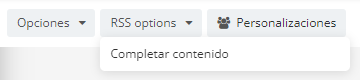
Te permite recuperar automáticamente el contenido de tus fuentes RSS para llenar todos los bloques a los que están asociados a la vez.
Así, las imágenes, textos y enlaces se actualizarán en su correo electrónico en función del contenido publicado en la fuente.
Como recuerda la advertencia al validar el llenado, esta acción actualizará el contenido de todos los bloques asociados a una fuente RSS, lo que puede reemplazar una modificación manual previa en uno de estos bloques.
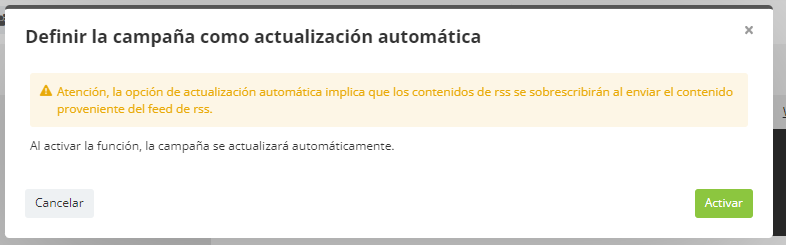
Si su email se basa en la plantilla estándar RSS Newsletter o en un bloque de la biblioteca, debes definir la fuente en cada bloque antes de poder completar el contenido de una vez.
Si usas una plantilla personalizada (o si has guardado tus fuentes en una plantilla de campaña), tus fuentes ya estarán preconfigurados en cada bloque, lo que facilitará el uso del relleno de contenido.
Activar el modo de actualización automática
Esta opción está disponible exclusivamente para campañas de escenario (incluidas las campañas transaccionales).
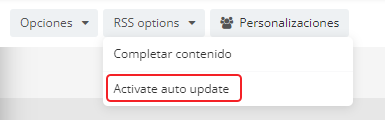
Está especialmente indicado para campañas que, una vez activadas, ya no requieren intervención manual.
La actualización automática te permite actualizar el contenido de tu correo electrónico cuando se registra una modificación en la fuente RSS asociada.
De esta manera, cada vez que se activa la campaña escenario para un perfil, puedes estar seguro de que el correo electrónico contendrá el contenido más reciente agregado a la fuente.
Crear una campaña RSS de actualización automática
Para preparar una campaña RSS de actualización automática, debes:
-
Crear una campaña en un modo de envío escenario (o transaccional)
-
Asociar una fuente RSS a los bloques que se actualizarán automáticamente
-
Activa la actualización automática en las opciones de RSS
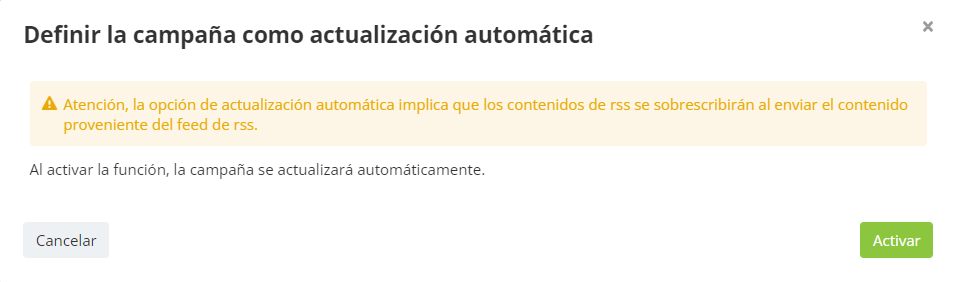
Una vez activada la actualización automática, el icono ACTUALIZACIÓN AUTOMÁTICA en la esquina superior izquierda de la página indicará de un vistazo que este correo electrónico será alimentado sistemáticamente por RSS.

La activación de la actualización automática tiene los siguientes efectos:
-
Los bloques asociados a una fuente RSS ya no se pueden modificar a mano en lo que se refiere a imágenes, textos y enlaces. De hecho, todos los contenidos compatibles con la fuente RSS serán alimentados por él. Por lo tanto, no es relevante agregar, por ejemplo, una imagen a mano, cuando se sobrescribirá con la imagen ingresada en la fuente RSS. Por lo tanto, solo se pueden modificar los estilos en los bloques en cuestión.
-
Una vez activada la campaña, el contenido de los bloques RSS se actualizará periódicamente en función de las últimas modificaciones de la fuente.
Todo el contenido del bloque se actualizará automáticamente en función de la fuente RSS.
Por lo tanto, debes tener cuidado al usar bloques con 3 o más columnas. De hecho, el diseño de estos bloques se adapta a la longitud de los títulos y al texto de los botones.
Si uno de sus artículos tiene un título o una descripción particularmente largos, podría afectar el diseño y hacer que la longitud de las columnas ya no esté alineada entre sí. Por lo tanto, es preferible utilizar estos bloques solo si el contenido de sus artículos está editorializado para tener títulos de una longitud máxima compatible.
En el último paso, al activar tu carga, una advertencia le recuerda que la actualización automática de los bloques RSS está activada y que su contenido se reemplazará dependiendo de la fuente RSS durante la carga.
Todavía puedes deshabilitar esta actualización automática desmarcando la casilla antes de activar la carga.
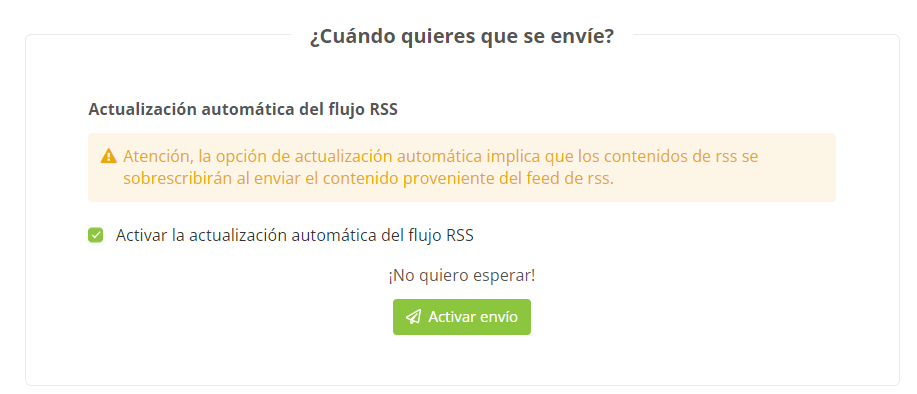
Frecuencia de actualización de contenido
La búsqueda de nuevos contenidos en la fuente RSS se basa en el principio de espera activa (o sondeo), que consiste en comprobar cada 5 minutos si l fuente RSS se ha actualizado. Si se detecta un cambio, el contenido del correo electrónico se actualiza en función de la fuente (siempre tomando primero el primer artículo dela fuente , en el orden según su posición).
Cuando envía un correo electrónico de prueba, la búsqueda de contenido nuevo se ejecuta automáticamente, por lo que su correo electrónico de prueba siempre se enviará con el contenido más reciente. Lo mismo se aplica a la activación de su correo electrónico en el último paso. Entonces, el correo electrónico está listo para activarse inmediatamente en su escenario.
Errores en la fuente RSS
Para un buen uso de la actualización automática por fuente RSS, es necesario que esté bien formateadas, que la cronología de los artículos se refleje en su posición y que la fuente sea bien accesible. Es importante que te asegures de que tu fuente cumpla estos requisitos.
Si se detectas un error:
-
dentro de un artículo (por ejemplo: error de sintaxis, parámetro obligatorio faltante): el artículo erróneo se ignora al actualizar y se conserva el artículo de la versión anterior del correo electrónico. Como cada ubicación de un bloque está vinculada a una posición en la fuente RSS, es importante tener en cuenta que se mantiene la versión anterior del contenido, no la posición anterior válida en la fuente. En un bloque con varias columnas, esto significa que un nuevo artículo por error podría hacer que ambas ubicaciones muestren el mismo artículo. Por lo tanto, es importante que el artículo tenga todas las etiquetas documentadas en la sección Formato.
-
dentro de la fuente RSS (por ejemplo: la URL de la fuente es inaccesible): la actualización automática no se puede aplicar. Por lo tanto, todo el contenido del correo electrónico seguirá siendo el mismo que la última versión válida.
Modificación de una campaña RSS de actualización automática
Cuando se activa, se visualiza una campaña RSS de actualización automática en la pestaña de campañas 'en progreso'.
Para encontrar fácilmente las campañas RSS de actualización automática, hay un prefijo en la columna del nombre [ Actualización automática ].
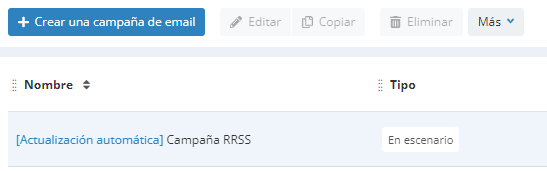
De la misma forma que para las campañas de escenario, tienes la posibilidad de corregir una campaña de actualización automática.
Esto te permitirá modificar el contenido que no está actualizado por el RSS, pero también modificar el contenido RSS vinculado a la campaña o modificar los bloques que se utilizan para referenciarlos.
Al igual que en los borradores, los contenidos actualizados por RSS (títulos, imágenes,...) no pueden ser actualizados durante la corrección, porque son sobrescritos automáticamente por los contenidos RSS.
Es posible desactivar la actualización automática en las opciones de RSS.
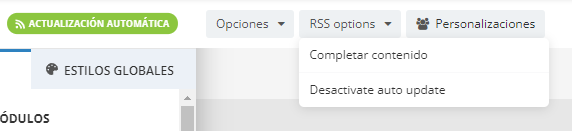
En cuanto a las campañas de escenario clásicas, esta campaña permanece activa mientras está en corrección: continúa actualizándose si se detecta una modificación y se disparan los envíos con el último contenido.
Además, cuando finalice la corrección, las actualizaciones se buscarán inmediatamente y el contenido se referirá a la última versión del la fuente RSS (si, por supuesto, la campaña todavía está en modo RSS automático).
Si no finaliza la corrección de la campaña de una vez, esta campaña permanecerá disponible en los borradores con los prefijos [En corrección] [ Actualización automática ].
En el momento en que comienza la corrección pero no finaliza, el prefijo [ En corrección ] ] también aparece en el grifo "En proceso", donde permanece activo.
Ver el informe de una campaña RSS de actualización automática
Por definición, una campaña RSS de actualización automática se actualizará con frecuencia y su contenido cambiará.
Estos cambios tendrán una consecuencia en el informe de esta campaña, en particular a nivel de clics y vista previa.
-
Tras la implementación de las campañas RSS de actualización automática, los clics no se agregarán por nombre. De hecho, debido al contenido que se actualiza con frecuencia, varios enlaces diferentes pueden seguirse en el mismo lugar y, por lo tanto, compartir el mismo nombre, siendo diferentes. Por lo tanto, no es pertinente agregarlos. En el detalle de los enlaces, se separarán en función de su URL (que se muestra al pasar el ratón). Sin embargo, el nombre sigue estando disponible, especialmente para la exportación. Esto permite utilizar el nombre como una especie de "categoría" del enlace en relación con su ubicación en la campaña.
-
En la vista previa, se mostrará la última versión del correo electrónico. Por otro lado, los clics mostrados en el mapa de calor no estarán vinculados únicamente a esta última versión mostrada. Por lo tanto, esta visualización es menos relevante para una campaña RSS automática.
En cuanto a la vista previa individual de un perfil (a nivel de sus interacciones de perfil, por ejemplo), también es importante tener en cuenta que solo se guardan las personalizaciones. El contenido en sí no se guarda en esta etapa, lo que significa que la vista previa no reflejará la campaña real recibida por el perfil, sino la última versión del contenido. Por lo tanto, esto no debe tenerse en cuenta al analizar el mensaje exacto que recibe un perfil.
